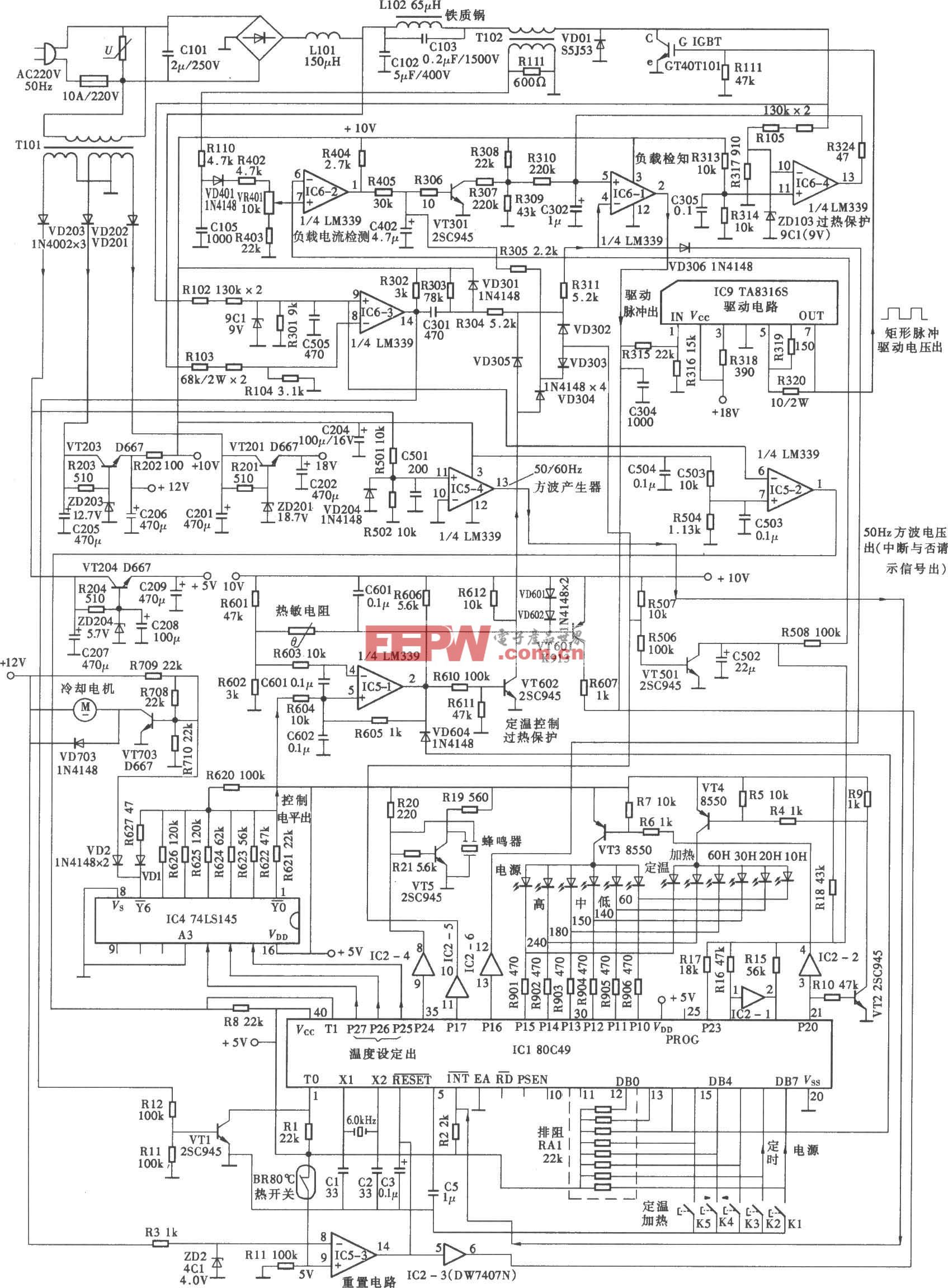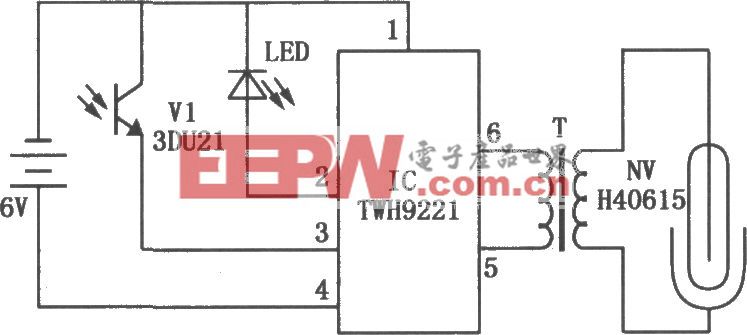【转载】5种方法告诉你怎么从图片中提取文字
说到图片提取文字,有时候我们还真的会遇到这样的情况。今天我跟大家分享提取文字的好方法,分为手机端、PC端和在线端,大伙儿自个儿看着用吧。
一、手机端
1、QQ
有没有很意外?现在使用QQ的人好像越来越少了,不过QQ中就有图片提取文字功能。
操作方法:
把需要识别的图片发出去,然后点击打开长按图片,就会出现选项,选择“提取图中文字”,QQ就会自动识别,还能编辑修改呢。
2、微信小程序
说起来QQ和微信是一家人呢。微信本身是没有识别功能的,不过微信中就有很多识别文字的小程序,随便一个都可以识别文字。PS:QQ识别正确率更高。
操作方法:
打开“微信”——“小程序”,搜索“识图”等关键词,点击使用小程序的图片上传功能,点击识别即可。
二、PC端
1、捷速OCR文字识别软件
捷速OCR文字识别软件是专门针对图片、PDF文件的转换工具,可以快速将图片中的文字提取出来转换成Word文档。PS:软件的识别正确率还是挺高的。
操作方法:
(1)打开捷速OCR文字识别软件,选择“从图片读文件”。
(2)添加需要识别的图片,点击“识别”。
(3)软件识别成功后,可以看到转换后的文字,这时选择“保存为Word”就好了。
2、OneNote
Office旗下的笔记本软件,我们也可以用它来识别文字。
PS:识别正确率一般,不过还是可以用的。
操作方法:
(1)打开OneNote软件,插入需要识别文字的图片,右键选择“复制图片中的文本”或“可选文字”。
(2)然后软件就会识别文字,右键粘贴文本或查看可选文字即可。
三、在线端
在线迅捷PDF转换器
这个软件虽然是PDF转换器,但是功能十分齐全,其中就有在线OCR识别功能。
操作方法:
(1)在浏览器中搜索在线迅捷PDF转换器,点击网页后点击“OCR识别”——“图片OCR识别”。
(2)然后进入图片OCR识别界面,添加选择需要识别的图片后点击“开始识别”就好了,软件识别后下载到桌面即可。
这些就是我总结的方法了,如果有更好的方法,欢迎留言告诉我哦。
*博客内容为网友个人发布,仅代表博主个人观点,如有侵权请联系工作人员删除。